Page 1
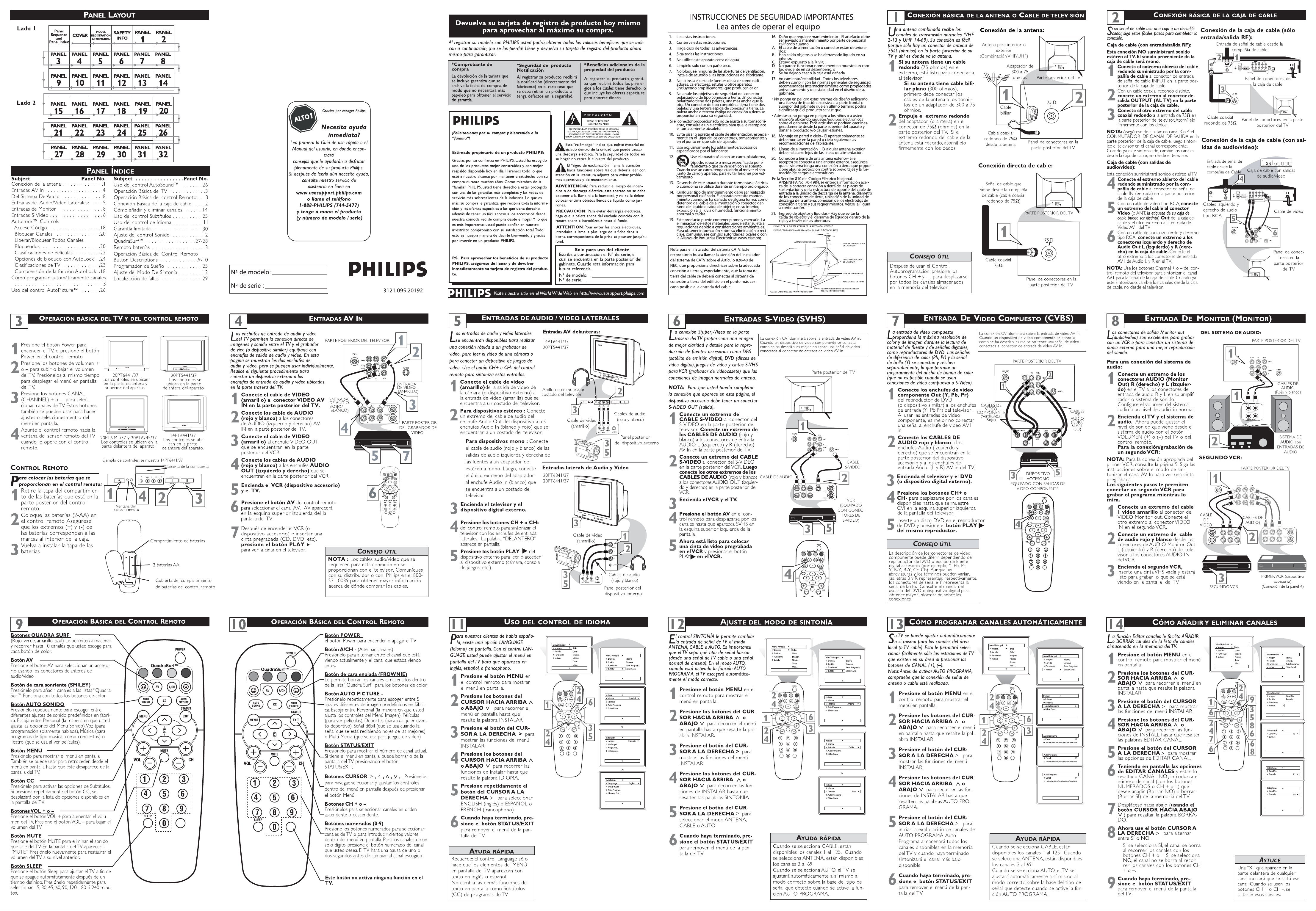
Page 2
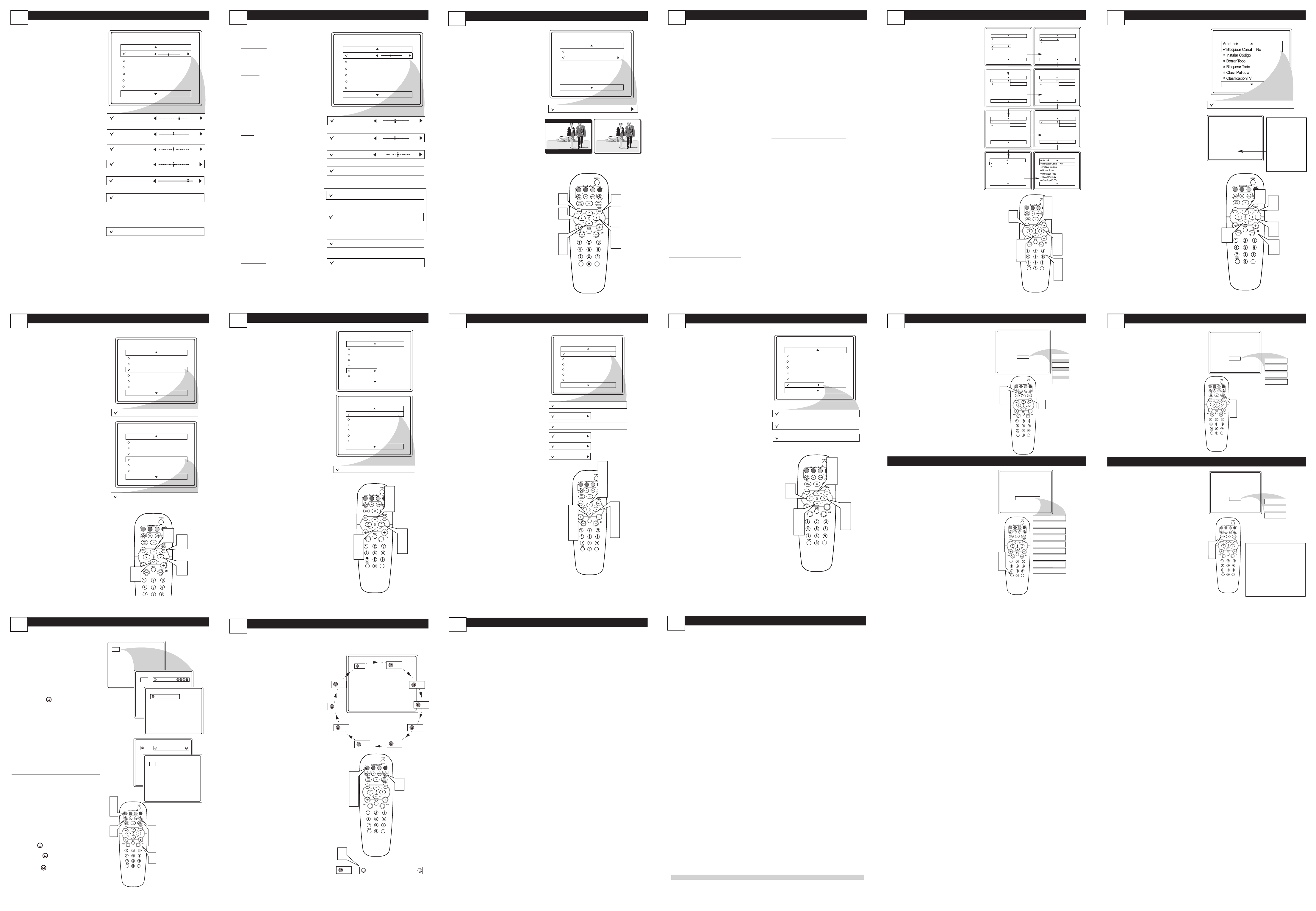
CÓMO USAR LOS CONTROLES DE AJUSTE DE IMAGEN
15
Imagen
Bril
lo
Col
or
Imag
en
Nitid
ez
Tinte
Temp. De Color
50
Brillo
65
Color
50
Imagen
50
Nitidez
50
Temp. De Color
Norm
a
l
Calien
t
e
o
Fr
i
ó
Contraste+
Sí
No
Tinte
0
P
ara ajustar los controles de imagen de su
TV,seleccione un canal y siga los pasos
que se indican a continuación:
1
BRILLO Presione los
botones>o
<
hasta que las
partes más oscuras de la imagen
tengan el brillo que usted desea.
2
COLOR Presione los
botones>o<para añadir o
eliminar color.
3
IMAGEN Presione los
botones>o<hasta que las
partes más claras de la imagen
muestren un buen nivel de detalle.
4
NITIDEZ Presione los
botones>o<para mejorar
el detalle de la imagen.
5
TINTE Presione los botones
>o<
para obtener tonos de
piel naturales.
6
TEMP. de COLOR Presione
los botones >o<para selec-
cionar preferencias de imagen
NORMAL, FRÍA o CALIENTE.
(NORMAL mantiene los blancos,
blanco; FRÍO vuelve azulados los
blancos y CALIENTE los enrojece).
7
CONTRAST+
Presione los
botones>o<para selec-
cionar Sî o No.
CÓMO USAR LOS CONTROLES DE AJUSTE DE SONIDO
16
P
ara ajustar el sonido de suTV,seleccione y
us
e
los controles del menú Sonidoque
ap
a
recena continuación:
1
AGUDOS: Presione el botón del
CURSOR
HACIA LA DERECHA >
o HACIA LA IZQUIERDA < para
ajustar
el control. El control mejorará
los
sonidos de frecuencia baja.
2
BAJOS: Presione el botón del CURSOR
HACIA LA DERECHA > o
HACIA LA IZQUIERDA < para
ajustar
el control. El control mejorará
los
sonidos de frecuencia baja.
3
BALANCE:Presione el botón del
CURSOR
HACIA LA DERECHA >
o HACIA LA IZQUIERDA < para
ajustar
el nivel de sonido que
proviene de los altavoces izquierdo y
de
recho.
4
AVL:(Nivelador automático de volume
n)
Presione los botones del CUR-
SOR
HACIA LA DERECHA > o
HACIA LA IZQUIERDA < para
activar
o desactivar el control.
Cuando
está activado (ON),AVL
ni
velará el sonido que se escuche
cuando
se produzcan cambios
repentinos en el volumen durante
pausas
comerciales o cambios de
canal
.
5
INCR.SURROUND: Presione los
botones
del CURSOR HACIA LA
DE
RECH
A > o HACIA LA
IZQUIER
DA < para seleccionar
ent
re los ajustes Incr.Surround o
Esté
reo (si es estéreo) o seleccionar
Espacial
o Mono (si es mono).
6
ULTRA BAJO:Presione los
botones
del CURSOR HACIA LA
DE
RECH
A > o HACIA LA
IZQUIER
DA < para activar o
de
sactivar
el Ultra bajo. El ultra bajo
me
jorará
la frecuencia baja.
7
SONIDO:Presione el botón del
CURSOR
HACIA LA DERECHA >
o HACIA LA IZQUIERDA < para
seleccionar
entre los ajustes Estéreo
o Mono. Nota: Si no hay sonido
esté
reo en un programa seleccionado
y se pone el TV en el modo Estéreo,
el
sonido proveniente del TV seguirá
en
el modo Mono.
o
4:3
Expandir 4
:
3
Format
Expandir 4:3
Funciones
AutoLock
Formato
4:3
VOL
6
2
4
3
5
1
5
AutoLock
Bloquear Cana
l
Instalar Códi
go
Borra
r
Todo
Bloquea
r Todo
Clasif Pelícu
la
Clasificación
TV
Borrar
? Stop Time
Chann
el
Activa
te
Displ
ay
Borrar Todo
Borrado
AutoLock
Bloquear Cana
l
Instalar Códi
go
Borra
r Todo
Bloquea
r Todo
Clasif Pelícu
la
Clasificación
TV
No
Bloquear Todo
Sí
VOL
1
1
2
3
CC Mudo
CC No
CC1
CC2
CC No
VOL
1
2
3
Apagado Progr. No
Apagado Progr. 30
Apagado Progr. 45
Apagado Progr. 60
Apagado Progr. 90
Apagado Progr. 120
Apagado Progr. 180
Apagado Progr. 240
Apagado Progr. 15
Apagado Progr. No
VOL
1
2
Personal
Deportes
Multimedia
VOL
1
2
Personal
Teatro
Voz
VOL
1
2
10
12
18
22
28
35
39
41
56
99
12
Borrar Canal?- Presione
VOL
1
2
3
5
5
Philips, P.O.Box 671539, Marietta, GA. 30006-0026
90días de mano de obra,un (1) año de piezasy dos(2) añosdereparaciónde la pantalla
PHILIPS CONSUMER ELECTRONICS garantiza este
producto frente a defectos en el material o en la mano de obra,
sujeto a las condiciones que se establecen a continuación:
COMPROBANTE DE COMPRA: Para obtener la
reparación garantizada del producto, debe presentar un
comprobante de la fecha de la compra. Se considera como tal
comprobante un recibo de ventas o algún otro documento que
muestre tanto los datos del producto y la fecha en que lo
compró como el distribuidor minorista autorizado.
COBERTURA:
(Si se determina que el producto tiene defectos)
MANO DE OBRA: Durante un período de noventa (90) días
desde la fecha de compra, Philips reparará o reemplazará el
producto, según sea su criterio, sin ningún costo o pagará los
cargos por concepto de mano de obra a la instalación de
reparación Philips autorizada. Después de un período de
noventa (90) días, Philips no será responsable de los gastos en
que se incurra.
PIEZAS: Durante un período de un (1) año desde la fecha de
compra, Philips proporcionará, sin ningún costo, piezas de
repuesto nuevas o reacondicionadas a cambio de las piezas
defectuosas. Los centros de servicio técnico autorizados de
Philips proporcionarán el retiro y la instalación de las piezas de
acuerdo con lo que indique la garantía de mano de obra
específica.
PANTALLA: Durante el período de dos (2) años desde la fecha
de compra, Philips proporcionará, sin ningún costo, un
dispositivo de pantalla activa nueva o reacondicionada a cambio
de la pantalla defectuosa. Los centros de servicio autorizados de
Philips proporcionarán la remoción y la instalación de las piezas
según la garantía de mano de obra que se especifica.
SIN COBERTURA DE GARANTÍA
Su garantía no cubre:
• Los costos de mano de obra por la instalación o
configuración del producto, el ajuste de controles del cliente
en el producto y la instalación o reparación de sistemas de
antena externos al producto.
• La reparación del producto y/o el reemplazo de piezas
debido a la instalación inadecuada, a conexiones hechas a un
suministro de voltaje inadecuado, al abuso, descuido, mal uso,
accidentes, reparaciones no autorizadas u otras causas que
no se encuentren bajo el control de Philips.
• Un producto que requiera modificación o adaptación para
permitir su funcionamiento en algún país que no sea el país
para el que se diseñó, fabricó, aprobó y/o autorizó o la
reparación de productos dañados por estas modificaciones.
• Daños que se produzcan al producto durante el envío
cuando el empaque no ha sido el adecuado ni los costos
asociados al empaque.
• La pérdida del producto en el envío y cuando no se pueda
proporcionar una firma que verifique el recibo.
• Un producto que se use para propósitos comerciales o
institucionales (lo que incluye, entre otros, los de alquiler).
• Productos vendidos TAL COMO ESTÁN o RENOVADOS.
PARAOBTENER SERVICIO DE GARANTÍA EN
EE.UU.,PUERTO RICO O EN LAS ISLAS VÍRGENES
DE EE.UU....
Comuníquese con el Centro de Atención al Cliente de Philips
en el: 1-888-PHILIPS (1-888-744-5477)
PARAOBTENER EL SERVICIOTÉCNICO DE LA
GARANTÍA EN CANADÁ...
1-800-661-6162 (si habla francés)
1-888-PHILIPS (1-888-744-5477) (si habla inglés o
español)
LA REPARACIÓN O EL REEMPLAZO, SEGÚN LO DISPONE
ESTA GARANTÍA, ES LA SOLUCIÓN EXCLUSIVA PARA EL
CLIENTE. PHILIPS NO SERÁ RESPONSABLE DE LOS DAÑOS
INCIDENTALES O INDIRECTOS QUE INFRINJAN ALGUNA
GARANTÍA EXPRESA O IMPLÍCITA SOBRE ESTE
PRODUCTO.CON EXCEPCIÓN DE LO QUE PROHÍBA LA
LEY APLICABLE,TODA GARANTÍA IMPLÍCITA DE
COMERCIABILIDADY ADECUACIÓN PARA UN PROPÓSITO
PARTICULAR EN ESTE PRODUCTO ESTÁ LIMITADA EN
DU
RACIÓN A LO QUE ESPECIFIQUE ESTA GARANTÍA.
Algunos estados no permiten las exclusiones ni la limitación de
los daños incidentales o indirectos, ni permiten limitaciones
sobre la duración de la garantía implícita, de modo que las
li
mitaciones o exclusiones anteriores pueden no aplicarse a
usted. Además, si usted celebra un contrato de servicio con la
sociedad PHILIPS dentro de un plazo de noventa (90) días
desde la fecha de venta, no se aplicará la limitación sobre la
duración de la garantía implícita.
Esta garantía le otorga derechos legales específicos. Usted puede tener otros derechos que varían entre los diferentes estados y provincias.
(Garantía: 4835 710 27400)
12
Seleccionar Lista
12
Agregado!
12
12
¿Desea borrar el elemento? - Presione
12
VOL
2
3
4
5
6
1
Sonido
os
Agud
Baj
os
ce
Balan
AVL
cr. Surround
In
..
Mas.
Agudos
Bajos
Balance
AVL
Incr. Surround
Incr. Surround
Ultra Bajos
Sonido
L
In
40
Espaci
n
o Mo
r. Surround
c
o Estereo
Estereo
o Mono
50
50
R
Sí
or
Sí
or
17
USO DEL CONTROL FORMATO (EXPANDIR 4:3)
uchas veces, cuando usted está vien-
M
do películas en un reproductor de
DVD, la imagen aparece en formato
“buzón”.Este es el mismo formato que se
utiliza en las salas de cine. Cuando se aplica a la pantalla de un televisor,la imagen
tiene áreas negras en la parte superior e
inferior de la pantalla.
Presione el botón MENU en el
control remoto para que aparezca
1
el menú en pantalla.
Presione el botón>CUR-
SOR ABAJO hasta que se resalte
2
la palabraFUNCIONES.
Presione el botón> CURSOR
DERECHO para mostrar las
3
opciones de menú FUNCIONES
(AutoLock o Formato).
Presione el botón>CURSOR
ABAJOhasta que se resalte la
4
palabra FORMATO.
Presione los botones>CUR-
SOR DERECHO o CURSOR
5
IZQUIERDO<para selec-
cionar una de las dos opciones 4:3
No
l
a
o
N
o Expandir 4:3.
4:3 - es el formato estándar para
la televisión.
Expandir 4:3 - Amplía la imagen
para llenar el área completa de la
pantalla, eliminando el efecto
“buzón”.
Cuando termine, presione el
botón STATUS/EXIT para bor-
6
rar el menú de la pantalla del tele-
visor.
Nota: El formato Expandir 4:3 también
puede activarse mediante los botones
CURSOR ARRIBA o ABAJO cuando el menú en pantalla no se está
mostrando. Cuando presione estos
botones se alternará entre el formato
estándar 4:3 y el formato Expandir 4:3.
18
a función AutoLock es un circuito integrado
L
que recibe y procesa los datos enviados por las
emiso
contienen
programas.Cuando el espectador lo programa,un
TV con AutoLock puede responder a las orientaciones
contenido
idioma
etc)
.Es una función excelente para censurar el
tipo
En las siguientes páginas, usted aprenderá a
bloquear
.A continuación ofrecemos una breve
dos
explicación
ciones
AutoLock.
AutoLock
QUEO
Accese
Códi
desbloqueen
o censurados ajustados por sus padres.
Bloquear
códi
canales
V.
A/
rrar Todo: Le permite desbloquear todos
Bo
canales bloqueados en su televisor con el
los
Cont
Bloquear
TODOS los canales y entradas A/V de una
sola
Cl
asif
bloqueo
base
Motion
Clasificación
se puede bloquear la visualización de los programas
TV
Para
la Motion Picture Association of America,
consulte
nas
CLASIFICACIONES DE PELÍCULAS
G: Todo espectador - Se admiten todas las
edade
PG:
Estos
COMPRENSIÓN DE LOS CONTROLES AUTOLOCK
res pueden considerar inadecuado para
pad
niños pequeños.
ras u otros proveedores de programas y que
orientaciones sobre el contenido de los
de contenido y bloquear programas cuyo
se puede conside
ofensivo,violencia, situaciones sexuales,
de programas que pueden ver los niños.
canales y ciertos programas clasifica-
de algunos términos y clasifica-
que usted hallará en la función
ofrece diversos controles de BLO-
entre los que puede escoger:
go: Se debe establecer un
Códi
go de acceso para evitar que los niños
programas de contenido dudoso
Canal:
go de acceso, usted puede bloquear
individuales, incluyendo las entradas
rol de Bloquear Canal.
Todo: Le permite bloquear
vez.
Película: Existen ciertas opciones de
que bloquearán los programas en
a clasificaciones establecidas por la
Picture Association of America.
TV: Al igual que Clasif Película,
usando las clasificaciones estándar de
establecidas por las emisoras de TV.
aprender más sobre las clasificaciones de
las definiciones listadas en las colum-
a la derecha.
s.
sugiere supervisión de los padres -
Se
programas contienen material que los
rar objetable (como
Después de programar un
los
Se recomienda extrema cautela a los
PG-13:
res – Estos programas contienen material
pad
que los padres pueden considerar inadecuado
me
nores de 13 años.
para
Restringida –Estos programas están diseña-
R:
específicamente para adultos. Los
dos
res de 17 años deben verlos solamente
me
no
acompañados
ad
ulto
NC-17:
– Este tipo de programas debe ser visto sólo
adultos.
por
Sólo
X:
mas
contiene uno o más de los siguientes ele-
me
ntos
actos
centes
suge
rente.
PAUTAS DE TV PARA LOS PADRES
TV-Y - Están destinados a una audiencia muy
joven, incluidos los niños de 2 a 6 años.
TV-Y7 -Pueden ser más adecuados para niños
han adquirido la madurez suficiente para
que
distinguir
TV-G - Este tipo de programación contiene
o ninguna violencia, sin lenguaje fuerte,
poca
hay escasos o ningún diálogo o situaciones
sexuales.
TV-PG - Pueden contener uno o más de los
siguientes
algunas
grosero, aunque poco frecuente, (L) o algún
go sugerente (D).
diálo
TV-14 - Este tipo de programación contiene
o más de los siguientes elementos: violen-
un
o
extrema (V); intensas situaciones sexuales
cia
; lenguaje muy grosero (L) o diálogo intensa-
(S)
me
nte
TV-MA - Estos programas están diseñados
específicamente
ad
ultas
me
para
gramación
ientes
ciones
e indecente (L).
de uno de sus padres o de un
a cargo.
No se admiten menores de 17 años.
para adultos – Este tipo de progra-
: escenas gráficas de extrema violencia,
sexuales muy gráficos, explícitos e inde-
, lenguaje extremadamente grosero y
entre la ficción y la realidad.
elementos:Violencia moderada (V),
situaciones sexuales (S), lenguaje
sugerente (D).
para ser vistos por personas
y,por lo tanto, pueden ser inadecuados
nores de 17 años). Este tipo de pro-
contiene uno o más de los sigu-
elementos: violencia gráfica (V); situa-
sexuales explícitas (S) o lenguaje crudo
19
E
término
ma
co
1
2
3
4
5
6
6
CONFIGURACIÓN DEL CÓDIGO DE ACCESO DE AUTOLOCK
n las próximas páginas usted aprenderáa
bloquea
s. Primero,empecemos por aprender a
n
canale
s y a comprender mejorlos
r
de clasificaciónpara ciertos progra-
s
figurar un códigopersonalde acceso:
Presione el botón MENU en el
rol remoto para mostrar el
cont
en pantalla.
me
nú
Presione el botón del CURSOR
HACIAARRIBA<oABAJO
>
hasta
que resalte la palabra FUN-
CIONES
Presione el botón del CURSOR
A LA DERECHA
mostrar
CIONES
Presione el botón del CURSOR
HACIAARRIBA<oABAJO
>
AUTOLOCK.
Presione el botón del CURSOR
A LA DERECHA>.La pantalla
indicará
Usando los botones NUMERADO
Cuando
numerados,en la pantalla de Código
de
La pantalla le pedirá que introduzc
Int
dígitos
ADOS
que
de
nuevo código.Cuando lo haga,aparecerá
opciones
Pa
página
.
>
par
las opciones del menú FUN.
hasta
que resalte la palabra
,“ACCESE CÓDIGO - - - -“.
,introduzca 0, 7,1,1.
S
usted presiona los botones
acceso aparece“XXXX”.
la pantalla aparecerá“INCOR-
En
TO” y usted deberá intro-
REC
nuevamente 0, 7, 1, 1.
ducir
un“Nuevo Código”.
a
roduzca un “nuevo” código de 4
usando los botones NUMER-
.Luego la pantalla le pedirá
CONFIRME el código que acaba
introducir.Introduzca otra vez su
“XXXX” y luego aparecerán las
l menúAutoLock.
de
saber más, vaya a la siguiente
ra
.
a
Menú Principal
Imag
Soni
do
Funcion
Instal
Funciones
AutoLo
Forma
Funciones
AutoLo
Forma
Funciones
AutoLo
Forma
en
AutoLock
Forma
t
o
es
ar
ck
Accese Código
to
- - -
-
c
k
Accese Código
o
t
X
X
XX
Incorrec
to
ck
Confirme Código
to
XXXX
Funciones
Funciones
Funciones
1
VOL
2
4
AutoLo
Forma
AutoLo
Forma
AutoLo
Forma
2
4
20
na vez que ha definido el código de
U
Timer
c
k
Star
t Time
to
Sto
p Time
Chann
e
l
e
Activat
Displ
ay
ck
Accese Código
to
XX
XX
c
k
Nuevo Código
to
- - -
-
acceso personal (vea la página anterior),usted está listo para seleccionar los
canales o entradas A/V que desea bloquear
o censurar.
Presione los botones del CURSOR<oABAJO>hasta que
1
resalten las palabras BLOQUEAR
CANALES.
Presione el botón del CURSOR
A LA DERECHA
2
(SÍ) o desactivar (NO) el bloqueo
de ese canal. Cuando seleccione SÍ,
el canal se bloqueará.
Press the CH+ or CH- button
to select other channels you wish
3
to block. Repeat step 3 to block
the new channel.
Cuando haya terminado,presione el botón STATUS/EXIT
4
para remover el menú de la pantalla
del TV
NOTA: El código de acceso 0,7,1,1
que aparece en esta página es el
código predeterminado o una manera de restablecer el código cuando
no se conoce el código de acceso
actual.
CÓMO BLOQUEAR CANALES
>
para
activar
Bloquer Canel Sí
Canal 12
Bloqueado PorAutoLo
Canal Bloqu
Accese Códi
- - -
-
k
c
e
o
go
1
Para ver un
canal
ntoniza-
si
do que esté
bloqueado
Bloquear
introduzca su
Código de
Acces
con
Canal,
o.
4
3
5
6
7
VOL
1
2
3
21
CÓMO LIBERAR/BLOQUEAR SIMULTÁNEAMENTETODOS LOS CANALES BLOQUEADOS
espués de bloquear canales específicos,
D
es posible que en un momento desee
bloquear o borrar todos los canales el
mismo tiempo.
Una vez que haya ingresado su código de
acceso y se muestren las funciones
AutoLock™ en pantalla:
Presione los botones del CURSOR HACIA ARRIBA<o
1
ABA
J
O>hasta que resalten las
palabras BORRAR
BLOQUEAR TODO
Si se selecciona BORRAR
TODO,presione el botón 2 del
2
CURSOR HACIA LA
DERECHA>para borrar
todos los canales bloqueados.
Se podrán ver todos los
canales. Si se selecciona BLOQUEARTODO,presione el
botón 2 del CURSOR HACIA
LA DERECHA>para activar
o desactivar el control. Cuando
se selecciona Activar (ON),
TODOS los canales disponibles
estarán bloqueados y no se
podrán ver.
Cuando haya terminado,presione el botón STATUS/EXIT
3
para remover el menú de la pantalla
del TV
NOTA: El código de acceso 0,7,1,1
que aparece en esta página es el
código predeterminado o una manera de restablecer el código cuando
no se conoce el código de acceso
actual.
TODO o
.
22
BLOQUEO DE PROGRAMACIÓN SEGÚN LAS CLASIFICACIONES DE PELÍCULAS
entro de la funciónAutoLock hay dos tipos
D
de clasificaciones de programas.Una se
basa en clasificaciones de la industria cinematográfica,mientras la otro se basa en clasificaciones de la industria de laTV.Ambas se
puedenusar para bloquear o censurar programaciónque fue clasificada en cualquiera de
estas maneras.
Veamosprimero las opciones de Clasificaciones
de Películas deAutoLock:
Presione el botón del CURSOR
HACIAARRIBA<oABAJO
1
hasta resaltar las palabras CLASIF
PELÍCULA.
Presione el botón del CURSORA LA
DERECHA>para mostrar las
2
opciones de CLASIF PELÍCULA (G,PG,
PG-13,R, NC17 o X).
Presione el botón del CURSOR
HACIAARRIBA<oABAJO
3
resaltar cualquiera de las opciones de
Clasif Película. Cuando están resaltadas,
todas
estas opciones se pueden activar
(SÍ) (lo que permitirá el bloqueo) o
desactivar (NO) (lo que permitirá verlas).
Use el botón CURSOR HACIA LA
DERECHA>en el control remoto
4
para activar (SÍ) o desactivar (NO) la
opción de clasificación.
Cuando se bloquea una clasificación,
también se bloquean automática
mente todas las clasificaciones de
nivel superior.(Ejemplo:Si se blo
quea la clasificación PG-13,también
se bloquearán las clasificaciones R,
NC-17 y X).
NOTA: El código de acceso 0,7,1,1
que aparece en esta página es el
código predeterminado o una manera de restablecer el código cuando
no se conoce el código de acceso
actual.
>
<
par
BLOQUEO DE PROGRAMACIÓN SEGÚN LAS CLASIFICACIONES DE TV
23
sta parte de las funcionesAutoLock cubre las
clasificaciones de programas basadas en el sis-
E
a
tem
AutoLock
Bloquear Cana
Código de Configuración
Borrar Todo
Bloquear Todo
Clasif Películ
Clasificación T
Clasif Película
G
PG
PG-13
R
NC-17
a
X
G
l
s
s
a
V
No
G
PG
PGR
NC-1
X
13
7
Sí
1
3
VOL
2
1
4
3
de clasificaciones de la industria de laTV.
t
Den
ro deAutoLock,esto se conoce como
i
Clas
ficaciónTV.
Despué
s
de seleccionar la funciónAutoLock e
t
in
roducir su código personal de acceso,aparece la
a
pantall
de opcionesAutoLock.
Recorra el menú usando botones del
CURSO
1
ABAJO
CLASIFI
Presione el botón del CURSORA LA
DEREC
2
FI
PG
resaltadas, se pueden activar (SÍ) (lo que
permitirá
(lo
TV-Y y TV-G de estos programas clasificados
Presione el botón del CURSOR HACIA
ARR
3
la
Presione el botón del CURSORA LA
DEREC
4
para
clasificación
sion
DEREC
menú
PG
Si accede al submenú deTV-Y7,TV-PG,
TV-14 oTV-MA, presione el botón del
5
CURSO
ABAJO>para seleccionar una de las
opciones
Presione el botón del CURSORA LA
DEREC
6
para
opción
R
HACIAARRIBA
>
hasta que resalten las palabras
CACIÓNTV.
H
CACIÓNTV (TV-Y,TV-Y7,TV-G,TV-
A>para mostrar las CLASI-
,TV-14 oTV-MA).Cuando están
el bloqueo) o desactivar (NO)
que permitirá la verlas) las opciones
.
clasificaciones deTV-Y7,TV-PG,
Las
TV-14,TV-MA se pueden personalizar
para
bloquearV (violencia),FV (vio-
lencia
de fantasía), S (situaciones sexu-
ales)
, L (lenguaje grosero) o D (diálo-
go sugerente).
I
BA<oABAJO>hasta resaltar
clasificación deseada.
H
A>en el control remoto
activar (SÍ) o desactivar (NO) la
TV-Y o TV-G.O bien pre-
e
el botón del CURSORA LA
>
H
A
s
de las clasificacionesTV-Y7,TV-
,TV-14 oTV-MA.
activar (SÍ) o desactivar (NO) la
.
para entrar a los sub-
R
HACIAARRIBA
(Bloquear todo,V,S, L, D o FV).
H
A>en el control remoto
<
<
o HACIA
ClasificaciónTV
TV-Y
TV-Y7
TV-G
TV-PG
TV-14
o
TV-MA
TV-Y
TV-Y7
TV-G
TV-PG
TV-14
TV-MA
No
Sí
Bolquear Todo, FV
No
Bolquear Todo, V, S, L, D
Bolquear Todo, V, S, L, D
Bolquear Todo, V, S, L
1
3
5
1
3
5
VOL
2
4
6
24
utoLock también ofrece al espectador
A
otras funciones de bloqueo. Con estas
Opciones de Bloqueo, se puede activar y
desactivar la censura.
Veamosprimero las opciones de Clasificaciones
de Películas deAutoLock:
Presione los botones del CURSOR
HACIAARRIBA< oABAJO
1
hasta que resalten las palabras
TIPOS DE BLOQ.
Presione el botón del CURSOR A
LA DERECHA
2
menúTipos de Bloq (BLOQUEO,
NINGUNA/CLASIFI o NO CLASIFICADA).
BLOQUEO:
el “interruptor maestro” deAutoLock.
Cuando está en la posición SÍ, tendrá
lugar TODO bloqueo/censura. Cuando
está en la posición NO, se deshabilita
TODO bloqueo.
NINGUNA/CLASIFI:
quear TODOS los programas sin
Ninguna/Clasifiicación según Clasif
Película o las Pautas (deTV) para Padres
si se ajusta esta función en SÍ y la función BLOQUEO en NO.
NO CLASIFICADA: Se puede bloquear TODA la programación que NO
tenga datos de orientación si se ajusta
esta función en SÍ y la función BLOQUEO en NO.
Presione los botones del CURSOR
HACIAARRIBA< oABAJO
3
para resaltar la función deseada.
Una vez resaltada, cada función se
puede activar (SÍ) o desactivar
4
(NO) usando los botones del CURSOR A LA DERECHA
IZQUIER
to.
OTRAS OPCIONES DE BLOQUEO CON AUTOLOCK
AutoLock
>
>
mostrar el
para
Es lo que se podría llamar
Se pueden blo-
Código de configuració
Borrar todo
s
Bloquear todo
Clasificaciones d
Clasificación TV
Tipos de Bloqueo
Desclasificado
Ninguna clasificaci
o
e
Bloqu
n
s
e TV
n
ó
1
3
4
VOL
1
3
>
>
DA
<
del
o
control remo-
2
4
25
ubtítulos (CC) le permite leer el contenido
S
hablado de los programas de televisión en
la pantalla del TV. Diseñada para ayudar a las
personas con discapacidad auditiva, esta función usa “cuadros de texto”en pantalla para
mostrar el diálogo y las conversaciones mientras se desarrolla el programa deTV.
Presione el botón CC en el control
remoto para mostrar los actuales
1
ajustes de Subtítulos.
Presione repetidamente el botón
CC para escoger entre las cuatro
2
opciones de Subtítulos (CC No, CC 1,
Sí
Sí
Sí
CC 2, CC Mudo).
Cuando haya terminado,presione
el botón STATUS/EXIT para
3
remover el menú de la pantalla del TV
o deje que la opción agote el tiempo y
desaparezca de la pantalla del TV.
CÓMO USAR EL CONTROL DE SUBTÍTULOS
26
a sea que esté viendo una película o un
Y
evento deportivo, su TV tiene ajustes de
control automático de video que coinciden
con su actual fuente de programas o contenido.
Presione el botón AUTO PICTURE en el control remoto. El
1
actual ajuste de Auto Picture aparecerá en el medio de la pantalla.
Presione repetidamente el
botón AUTO PICTURE para
2
seleccionar las configuraciones de
imagen PERSONAL, PELÍCULAS,
DEPORTES, SEÑAL DÉBIL o MULTIMEDIA.
Nota: El espectador sólo puede cambiar
el control PERSONAL. Esto cambia los
ajustes en los controles de imagen del
menú principal en pantalla.
CONFIGURACIÓN DEL PROGRAMADOR DE SUEÑO (SLEEPTIMER)
Se ha quedado dormido alguna vez
frente al TV,solamente para que a las dos
¿
de la mañana lo despierte el sonido chillón
de los patrones de prueba?. Bueno,suTV le
puede
evitarle esa molestia apagándose
automáticament
Presione el botón SLEEP en el
cont
1
temporizador
pantalla.
e.
rol remoto y la pantalla de
SLEEP aparecerá en
Presione repetidamente el
botón SLEEP para escoger el
2
lapso de tiempo (15, 30, 45, 60,
90, 120, 180 ó 240 minutos)
antes de que el TV se apague
solo.
NOTA: Antes de que el TV se apague,
durante
cuenta
Si durante el último minuto presiona
cualquier
rizador
el
último minuto aparecerá una
regresiva en la pantalla.
botón, cancelará el tempo-
SLEEP.
a función Auto Sound permite que el
L
oyente escoja entre cuatro opciones
diferentes de sonido ajustadas en fábrica.
Presione el botón AUTO SOUND
en el control remoto. El actual
1
ajuste de Auto Sound aparecerá en
el medio de la pantalla.
Presione repetidamente el botón
AUTO SOUND para alternar entre
2
los cuatro ajustes.
Nota: El espectador sólo puede cambiar
el control PERSONAL. Esto cambia los
ajustes en los controles de sonido del
menú principal en pantalla.
AJUSTE DEL CONTROL AUTO PICTURE
PELÍCULAS - Opciones prede-
terminadas
cintas
de video o DVD.
DEPO
RTES - Opciones prede-
terminadas
eventos deportivos.
SEÑAL
determinadas
programas con recepción deficient
e.
MULTIMEDIA - Opciones predeterminadas
uso con juegos de video.
AJUSTE DEL CONTROL AUTO SOUND
VOZ - Opciones predetermi-
nadas de sonido para programación con mucho diálogo
MÚSICA
terminadas de sonido para
programación musical en que
hay poco diálogo.
TEATRO - Opciones predeterminadas de sonido para ver
películas.
Películas
Señal Débil
de imagen para ver
de imagen para ver
DÉBIL
- Opciones pre-
de imagen para ver
de imagen para su
Música
- Opciones prede-
27
l control Quadra Surf le permite establecer
E
cuatro listas personales diferentes de Surf o
recorrido usando los botones de color (del control remoto), cada una de ellas con un máximo
de diez canales en su “lista” de visión rápida.
Presione los botones de CANAL
(+) o (–) (o los botones NUMERA-
1
DOS) para seleccionar el canal que
desee añadir a una de las listas de
SURF.
2
3
Para remover un canal de una de las
listas de SURF:
4
5
6
Presione el botón de cara SONRIENTE (Smiley) en el control
remoto para AÑADIR el canal a una
de las listas de SURF.
Presione el botón de COLOR
(rojo,verde, amarillo o azul) cor-
respondiente para añadir el canal a la
lista de Surf de ese botón. La pantalla
preguntará, “Eliga Lista!” (Se pueden
almacenar hasta diez canales por
botón).
Para añadir canales adicionales
(hasta 10) a cada una de las listas de
SURF, repita los pasos 1 a 3.
Presione el botón Quadra Surf de
COLOR hasta que aparezca el canal
deseado. La pantalla mostrará el
mero de canal con una cara
nú
“Sonriente” de color para indicar el
botón de color con el que se relaciona.
Mientras se muestra el indicador
de
cana
presione el botón de cara ENOJA
DA (Frownie). La pantalla pre-
guntará
Presione “.
Presione nuevamente el botón de cara
Eno
jada para confirmar su decisión
de borrar el canal de la lista de Surf.
Para borrar otros canales de las listas de Surf, repita los pasos 4 al 6.
USO DE LOS BOTONES QUADRA SURF
l con la cara“Sonriente”,
,“¿Remover elemento? -
!
28
os botonesQuadra Surf de su controlremoto le
L
permiten almacenar hasta 10 canales por
botón (40 en total)..Usted incluso puede programar los canalesde Entrada FRONTpara cada
botón convirtiéndolos en un botón“fuente”para
sus dispositivosaccesoriosexternos.
Suponiendo que ahora se han añadido canales a
las cuatro listas Quadra Surf (los cuatro botones
de color en el control remoto,vea la página anterior),veamos cómo operaesta función.
Presione uno de los botones de
COLOR preprogramados del control
1
remoto (rojo,verde, amarillo o azul).La
pantalla mostrará una cara sonriente con
el primer canal programado para esa lista
de surf.
Mientras la cara“sonriente” de
color se encuentra en pantalla,pre-
2
sione botón del mismo COLOR en
el control remoto para sintonizar el
segundo canal programado para esa lista
de surf específica.
Al presionar repetidamente el
mismo botón de COLOR mientras
3
se muestra la cara“ sonriente“, sintonizará todos los canales programados
para esa lista de surf específica. Después
de sintonizar el último canal,al presionar
nuevamente el botón de COLOR usted
volverá al canal primero de la lista.
Si la cara “ sonriente“ desaparece de
la pantalla y se presiona el mismo
botón de COLOR, se mostrarán los
canales de surf comenzando nuevamente con el PRIMER canal programado.
Si lo desea, repita los pasos 1 al 3 para
los otros tres botones de COLOR (listas
4
de Surf).
En cualquier momento en que la cara “
sonriente“ aparezca con el número de
5
canal,al presionarel botón de cara
“enojada” usted podrá borrarlo de la
lista (para más detalles, vea la página
anterior).
USO DE LOS BOTONES QUADRA SURF
29
No enciende
• Revise el cable eléctrico del TV.
Desenchufe el TV, espere 10 segundos
y luego reinserte la clavija en el tomacorriente y presione nuevamente el
botón POWER.
• Compruebe que el tomacorriente no
esté en un interruptor de pared.
• Si está usando una franja de energía
CA, compruebe que el fusible de la
franja de energía no esté fundido.
No hay imagen
• Revise las conexiones de antena.
¿Están
tor
• Revise la configuración correcta del
si
ntonizador en el control SINTONÍA.
• Trate de ejecutar la función Auto
Programa para encontrar todos los
canales disponibles.
• Presione el botónAV en el remoto
para comprobar que esté seleccionada
la fuente de señal correcta (FRENTE o
canal actual).
No hay sonido
• Revise los botones deVOLUMEN.
• Revise el botón MUTE en el control
remoto.
• Si está tratando de conectar un equipo
auxiliar, revise las conexiones de
conectores de audio ubicadas en la
parte delantera del TV.
cuadamente sujetas al conec-
ade
ANT 75Ω del TV?
LOCALIZACIÓN DE FALLAS
30
GARANTÍA LIMITADA
El remoto no funciona
• Revise las baterías. Si es necesario,
reemplácelas por baterías de alto
rendimiento (cloruro de zinc) o alcalinas tamaño AA.
El remoto no funciona en forma continua
• Limpie el control remoto y la ventana
del sensor de remoto en el TV.
• Revise el cable eléctrico del TV.
Desenchufe el TV, espere 10 segundos
y luego reinserte la clavija en el tomacorriente y presione nuevamente el
botón POWER.
• Si está usando una franja de energía
CA, compruebe que el fusible de la
franja de energía no esté fundido.
• Compruebe que el tomacorriente del
TV no esté en un interruptor de
pared.
ELTV muestra un canal equivocado
o no muestra canales más allá del 13
• Repita la selección del canal.
• Agregue los números de canal deseados a la memoria del TV (usando el
control EDITAR CANALES).
• Compruebe que SINTONÍA esté configurado en la opción CABLE y ejecuta
la función Auto Programa para encontrar todos los canales disponibles.
